Cómo defragarse de Windows 10 y vale la pena?

- 4870
- 1074
- Sra. Lorena Sedillo
Con el tiempo, comenzará a notar que el lanzamiento de los programas en su PC comienza a tomar más tiempo de lo habitual para cargar. El rendimiento general comienza a disminuir y es bastante obvio que su querida computadora ya no se está ejecutando en todos los cilindros.
Esto se debe en parte a que los archivos de su computadora se fragmentan y ya no funcionan como deberían. Es en este momento que se puede requerir una optimización manual.
Tabla de contenido
Entonces, de vez en cuando, es mejor realizar manualmente el análisis y la optimización en su unidad de disco duro para garantizar el mantenimiento adecuado. Si descubre alguna fragmentación de archivos durante su análisis, entonces su computadora Windows 10 puede necesitar un desfragmento.
Por qué y cuándo desfragmentar Windows 10?
Guardar continuamente un archivo coloca partes de ese archivo en diferentes volúmenes en su PC. A medida que crezca el archivo, se desembolsará más entre los volúmenes que obligan a su computadora a buscar en múltiples áreas, ralentizando su computadora.

Con la excepción de los SSD, una desfragmentación del disco debe llevarse a cabo semanalmente o, al menos, una vez al mes. Nuevamente, esto está determinado por el tamaño de su disco duro y el uso diario de su computadora.
Como ya se dijo, Windows 10 proporciona a los usuarios una herramienta de desfragmentación de disco que ayuda a reorganizar y reunir los datos de archivos fragmentados que desaceleran su PC.
Optimización de unidades en Windows 10
Primero, antes de la optimización, querrá analizar los impulsos. De esta manera, sabrá si los impulsos necesitan o no optimización en primer lugar.
- Tipo Desfragmentar y optimizar las unidades en la búsqueda de la barra de tareas y presione Ingresar.
- Resaltar la unidad que desea escanear y hacer clic Analizar.
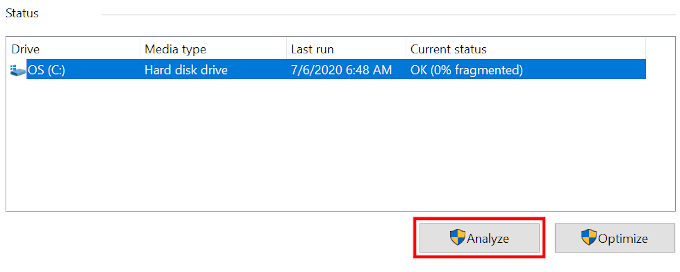
Si los resultados del análisis muestran menos del 10% fragmentados, es probable que una optimización no sea necesaria.
- ¿Los resultados de su análisis muestran superiores a una fragmentación del 10%?? Resaltar la unidad y hacer clic Optimizar.
El tiempo que tarda el proceso de optimización en completarse está determinado por el número de archivos, el tamaño de la unidad y la extensión de la fragmentación. Si sabe que la unidad es grande, es mejor realizar este paso cuando no estará frente a su PC durante un período prolongado.
- Al finalizar, el estado debe mostrar como OK (0% fragmentado).
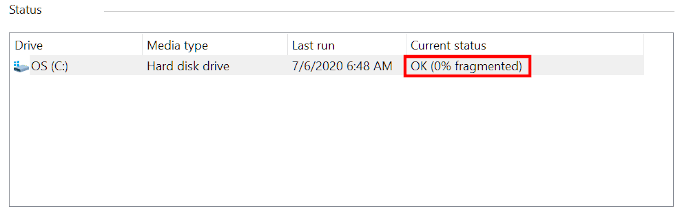
Establecer el cronograma de optimización
El cronograma de optimizaciones está configurado para ejecutarse cada semana de forma predeterminada. Sin embargo, si es un usuario ávido de su computadora, entonces es mejor que modifique la frecuencia en la que se ejecuta el mantenimiento.
Windows 10 ofrece la opción de cambiar la frecuencia en la que se optimizan las unidades.
- Mientras aún está en la ventana de unidades de optimización, haga clic en Cambiar ajustes.
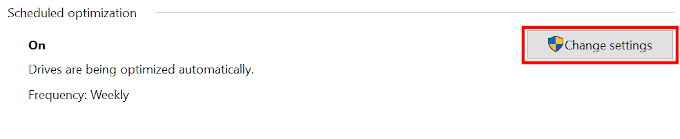
- Haga clic en el menú desplegable de frecuencia y seleccione con qué frecuencia desea que se produzca la optimización. Te dan una opción entre A diario, Semanalmente, o Mensual.
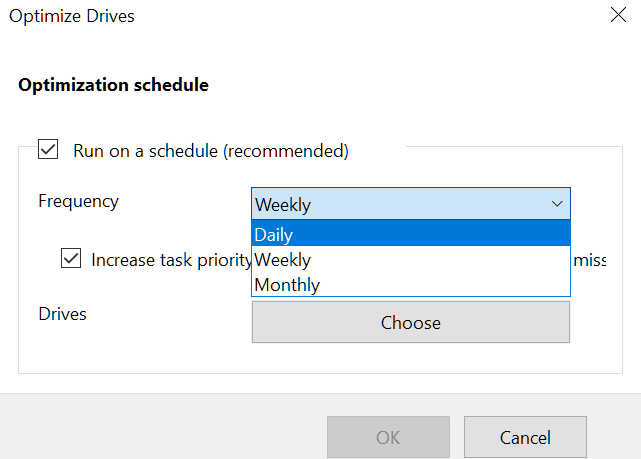
Aquellos que usan sus computadoras a menudo deberían optar por A diario o Semanalmente opción. La buena práctica, independientemente de la selección que elija, es realizar al menos una optimización manual por mes.
La excepción a esto es para Solid State Drives (SSD). Los SSD usan bancos de memoria para almacenar datos, lo que significa que nunca necesitan desfragmentación. La desfragmentación de un SSD en realidad puede causar problemas de rendimiento y reducir la vida útil del impulso.
- A continuación, haga clic en el Elegir Botón para unidades.
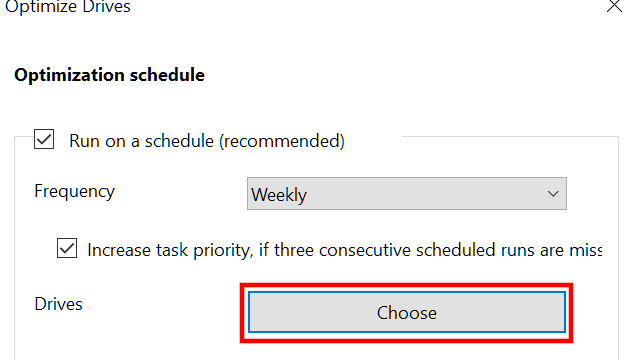
- Coloque una marca de verificación en cada casilla junto con las unidades que desea optimizar automáticamente en su horario elegido.
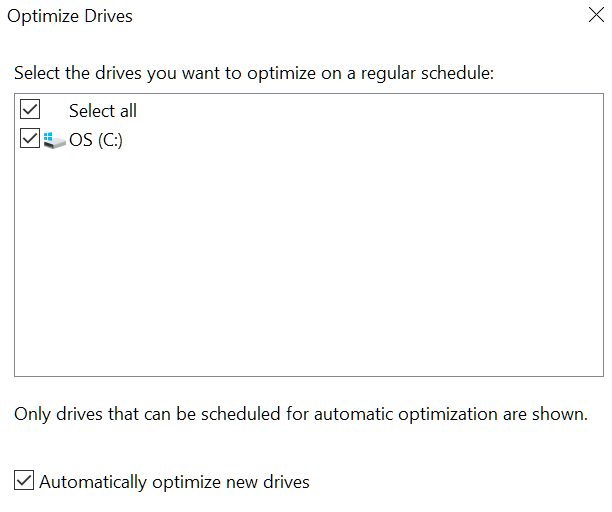
Todavía verá SSD, si los tiene, en esta lista. No se alarme, ya que los SSD no serán desfragmentados. De hecho, Windows 10 intentará optimizar estas unidades de una manera diferente, por lo que es seguro mantenerlos verificados.
- Para aplicar los cambios, haga clic DE ACUERDO.
- Hacer clic DE ACUERDO nuevamente seguido de cerrar por la ventana.
Se requiere la desfragmentación?
La respuesta corta es no. No se requiere desfragmentación. Vale la pena? Diríamos que vale la pena, pero en última instancia depende de cuánto valore su computadora y su tiempo.

La cosa es que Windows 10 se encarga de su computadora por sí sola. Incluso si no desea realizar una desfragmentación manual, su sistema operativo aún realizará uno para usted. Su computadora continuará funcionando bien mientras está activa siempre que no se pierda un mantenimiento programado.
Sin embargo, si encuentra que las cosas comienzan a reducir la velocidad o considere un usuario de energía y prefieran tener más control sobre lo que sucede con el funcionamiento interno de su computadora, los pasos anteriores lo proporcionarán para usted.
- « Cómo recuperar un documento de Word
- 5 formas de obtener el calendario de Google en su escritorio »

